Reinicie y seleccione el error de dispositivo de arranque adecuado: Corrección para Windows 10, 7, XP
Publicado: 2018-03-27Si desea saber cómo reparar el error Reiniciar y seleccionar el dispositivo de inicio adecuado en Windows, ¡ha venido al lugar correcto! Es posible que haya estado tratando de iniciar su computadora, pero no le permitirá iniciar su sistema operativo. Este problema ha afectado a muchos usuarios de Windows. Por lo tanto, hay muchas soluciones efectivas disponibles para usted.
En este artículo, le daremos una mejor comprensión de este problema, mostrándole cómo solucionar el error Reiniciar y seleccionar el dispositivo de arranque adecuado en Windows con facilidad y eficiencia. También ilustraremos las razones por las que ocurre este problema para que pueda evitar que vuelva a ocurrir.
¿Qué significa el error "Reiniciar y seleccionar el dispositivo de inicio adecuado"?
Básicamente, el error "Reiniciar y seleccionar el dispositivo de arranque adecuado" aparece cuando el BIOS de su sistema informático tiene problemas para encontrar la unidad de arranque u otros dispositivos de arranque. Para decirlo de otra manera, el chip BIOS en la placa base de su computadora no puede reconocer la unidad donde está instalado su sistema operativo. El error congela su computadora y notará que su teclado deja de funcionar.
Esto sucede cuando la unidad del sistema operativo se desconecta de la placa base de la computadora. Esto es plausible porque la conexión del cable del dispositivo de almacenamiento principal del sistema se suelta a medida que envejece. Como tal, la unidad de estado sólido (SDD) o la unidad de disco duro (HDD) comienzan a dejar de responder.
En algunos casos, el BIOS o la unidad del sistema funcionan correctamente y, sin embargo, el error sigue apareciendo. La razón es probablemente un sistema operativo dañado o un volumen de arranque dañado. Un ataque de virus podría haber causado esto. Por otro lado, puede haber archivos de registro dañados que vienen con una actualización de Windows o BIOS. Hay muchas causas posibles por las que se produce este error, pero bajo cualquier circunstancia, el problema siempre se puede solucionar.

Resuelva problemas de PC con Auslogics BoostSpeed
Además de limpiar y optimizar su PC, BoostSpeed protege la privacidad, diagnostica problemas de hardware, ofrece consejos para aumentar la velocidad y brinda más de 20 herramientas para cubrir la mayoría de las necesidades de servicio y mantenimiento de la PC.
Lo primero es lo primero…
Antes de realizar las soluciones que enumeramos a continuación, debe saber cómo cambiar el orden de arranque. Por lo tanto, siga las instrucciones a continuación:
- Apaga tu computadora.
- Inícielo presionando el botón de Encendido.
- Presione el botón apropiado para ingresar a la configuración del BIOS. La clave varía dependiendo de la marca de la computadora que tengas. Lo mejor es consultar su manual de usuario, pero generalmente puede ser la tecla F12, F2, ESC o Supr.
- Una vez que ingrese a la Utilidad de configuración del BIOS, vaya a Opciones de arranque. Establezca la unidad del sistema operativo como el dispositivo de inicio principal. Use la tecla de flecha para moverlo a la parte superior de la lista.
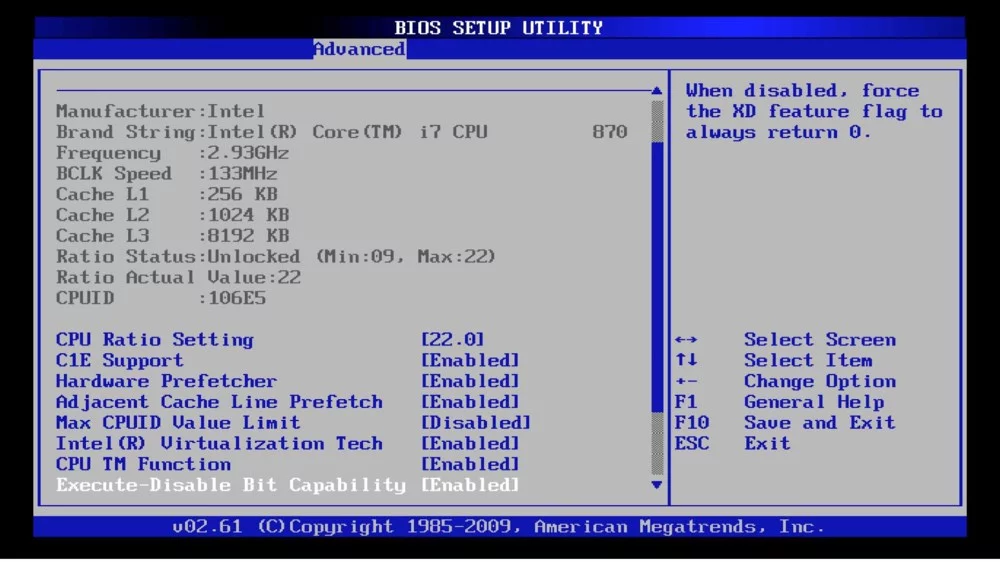
- Guarde los cambios que realizó y reinicie su computadora.
Método 1: Comprobación y solución de problemas en el disco de su sistema
Como hemos mencionado, el problema puede provenir de la unidad del sistema operativo de su computadora. Entonces, lo primero que debe hacer es verificar si su SDD o HDD está correctamente conectado a su computadora. Puede hacerlo fácilmente ingresando la configuración del BIOS. Dicho esto, siga los pasos a continuación:

- Apaga tu computadora.
- Presione el botón de encendido para encenderlo.
- Ingrese la configuración del BIOS presionando la tecla apropiada. Lea el manual del fabricante de su computadora para conocer la clave correspondiente para la configuración del BIOS. En general, puede ser la tecla F12, F2, ESC o Supr.
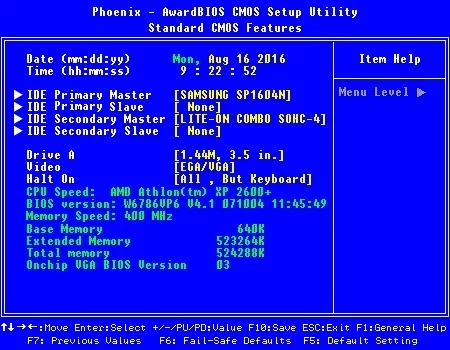
- Después de ingresar a la ventana de la Utilidad de configuración del BIOS, vaya a Configuración principal o Funciones CMOS estándar.
- Compruebe si el SDD o HDD de su sistema aparece en esta página.
Si se entera de que la unidad de su sistema no se menciona en el menú del BIOS, es probable que su HDD o SDD no esté correctamente conectado a su computadora. Los cables pueden estar defectuosos o su dispositivo de almacenamiento principal puede haber dejado de funcionar. En este caso, tendrías que abrir la carcasa de tu computadora y reemplazar el cable SATA por uno nuevo. Solo para asegurarse de que todos los cables funcionen correctamente, también puede reemplazar el conector de alimentación de su dispositivo de almacenamiento. Si no está seguro de hacer esto por su cuenta, lo mejor es buscar a un profesional para que lo ayude.
Método 2: Usar diskpart
El error "Reiniciar y seleccionar el dispositivo de inicio adecuado" también puede ocurrir si la unidad activa de la computadora no está configurada para ser la unidad de disco duro principal. Puede solucionar este problema configurando su disco duro principal como el activo. Aquí están los pasos:
- Inserte su disco de instalación de Windows o medios de recuperación en su computadora.
- Reinicie su computadora y arranque desde el medio que acaba de insertar.
- Una vez que esté dentro de la ventana Opciones de recuperación del sistema, seleccione Solucionar problemas.
- En las opciones de Solución de problemas, haga clic en Opciones avanzadas.
- Elija Símbolo del sistema en el menú Opciones avanzadas.
- Dentro del símbolo del sistema, escriba "diskpart" (sin comillas), luego presione Enter.
Nota: X representa el número correspondiente del disco donde está instalado su sistema operativo. Puede consultar la lista completa de discos en su computadora escribiendo "list disk" (sin comillas) en el símbolo del sistema.
- Escriba los siguientes comandos uno por uno. Asegúrate de presionar Enter después de cada comando.
partición de lista
seleccione la partición X *Cambie X al número de su partición primaria* activa
Método 3: Reemplazo de la batería CMOS
Encontrará la pequeña batería CMOS circular en su placa base. Si esta celda está dañada o falla, causará varios problemas, incluido el error "Reiniciar y seleccionar el dispositivo de inicio adecuado". En este caso, debe abrir la carcasa de su computadora, acceder a la placa base y quitar la batería CMOS. Asegúrese de deshacerse de cualquier carga residual manteniendo presionado el botón de Encendido durante al menos 10 segundos. Después de eso, reemplace la batería CMOS por una nueva. El empleo de este método debería corregir el error.
Después de resolver el problema, le recomendamos que limpie su registro de Windows. Esto asegurará que no haya archivos corruptos o dañados que puedan causar que regrese el error. Puede hacer esto convenientemente eligiendo una solución de un solo clic como Auslogics Registry Cleaner. 100% gratis, esta herramienta escaneará y reparará automáticamente los archivos de registro dañados. Además, mejorará la velocidad y el rendimiento de tu ordenador. Para obtener la mejor aceleración, use Auslogics BoostSpeed. Tiene una gran cantidad de opciones desarrolladas para mejorar el rendimiento de tu computadora. Por ejemplo, Uninstall Manager ayuda a optimizar su sistema eliminando los restos. ¿Y probablemente tu PC se reinicia al azar? También tenemos algunos consejos para resolver este problema.
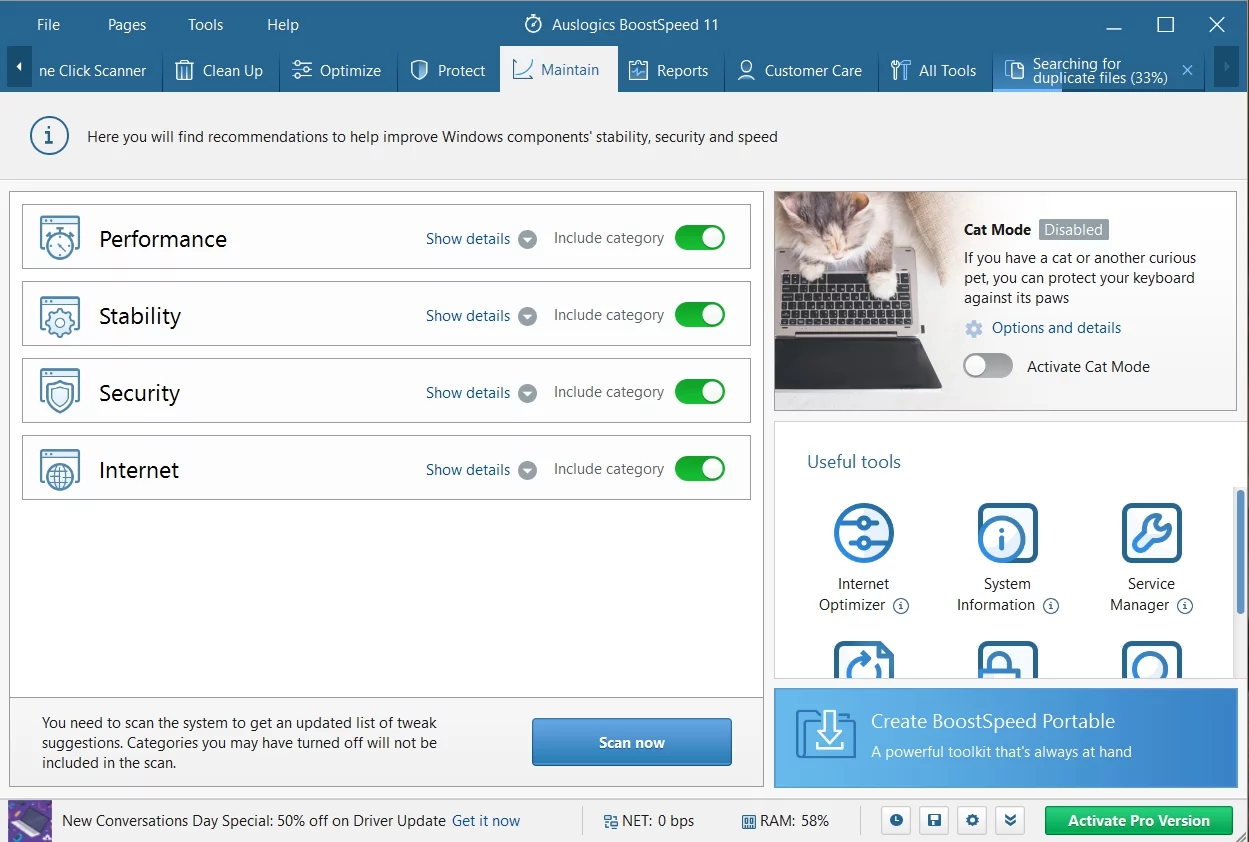
¿Crees que hay más formas de resolver este problema?
¡Háganos saber en los comentarios a continuación!
